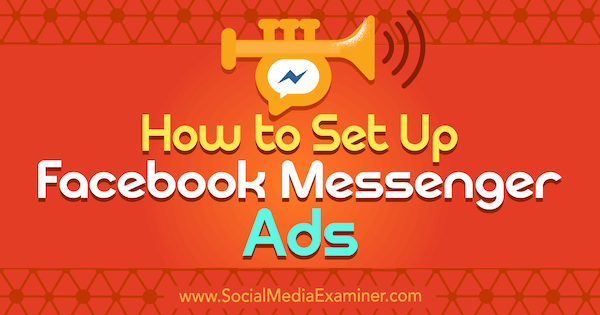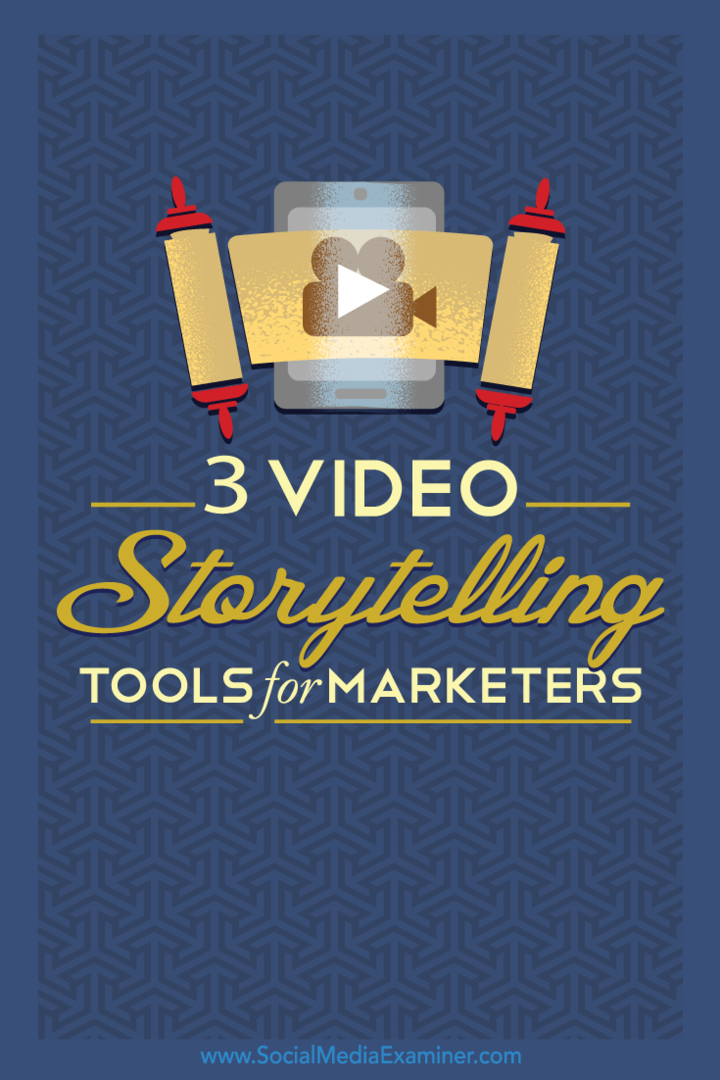Aangepaste achtergronden zoeken en gebruiken in Microsoft Teams
Microsoft Microsoft Teams Held / / August 20, 2021

Laatst geupdate op
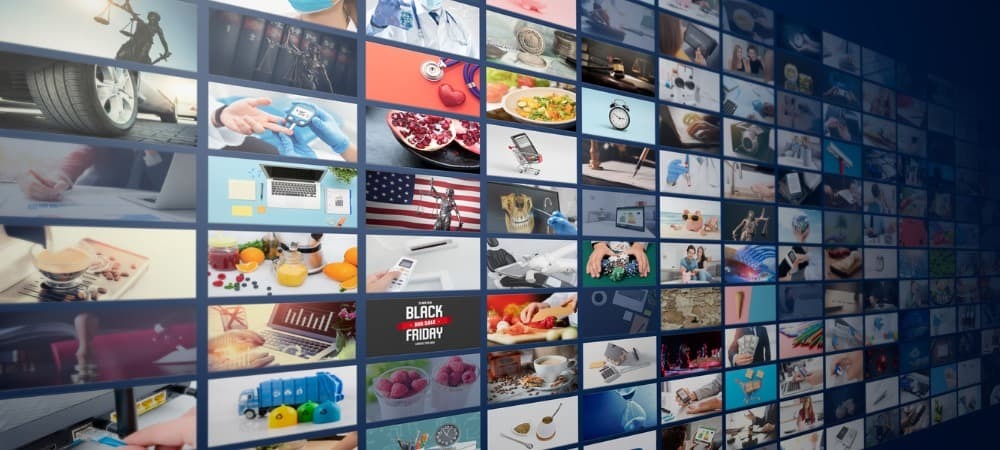
Presenteer een bank uit The Simpsons, laat felle stadionverlichting zien of toon je trots met aangepaste achtergronden in Microsoft Teams.
Wanneer u deelneemt aan een videovergadering in Microsoft Teams, kunt u: verander de achtergrond die je voor je camera gebruikt. Misschien wil je niet dat iedereen ziet wat er achter je gebeurt, of misschien wil je het opfleuren.
Je kunt verschillende ingebouwde achtergronden van Microsoft Teams gebruiken, maar als je iets anders wilt doen dan alle anderen, laten we je zien hoe. Je kunt er een gebruiken die sportief, nostalgisch of perfect is voor de huidige vakantie.
Achtergronden voor teams verkennen en downloaden
Bezoek de Microsoft Teams-achtergrondpagina en blader door de opties. Er zijn momenteel verschillende categorieën afbeeldingen voor alle smaken en stijlen.
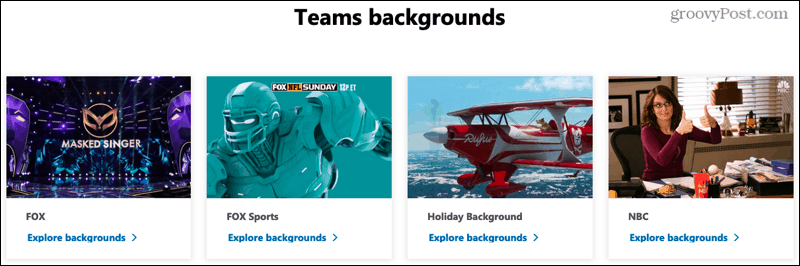
FOX Broadcasting Company: gebruik een achtergrond van je favoriete FOX-show zoals The Masked Singer, LEGO Masters, The Simpsons, Family Guy en meer.
FOX Sports: Ben je klaar voor wat voetbal? Bekijk de achtergronden van FOX NFL Sunday, Thursday Night Football of Big Noon Kickoff.
Microsoft Vakantie: Haal Rufus in zijn vliegtuig uit de vakantieadvertentie van 2020 of laat je liefde voor de winter zien met besneeuwde taferelen.
NBC.com: Of je nu een fan bent van Saturday Night Live, 30 Rock of America's Got Talent, je zult de kleurrijke achtergronden die beschikbaar zijn voor NBC-shows leuk vinden.
NBC Sports: Als je je sportshows liever op NBC hebt, bekijk dan de achtergronden met voetbalthema van NBC Sports.
Trots: Voor zowel berichten als vlaggen kunt u de volledige Pride-verzameling downloaden van Microsoft. Je ontvangt bijna 30 achtergronden die staan voor saamhorigheid, actie en ondersteuning.
Xbox: Van Halo Infinite – Hope tot Age of Empires IV tot 20 jaar Xbox, je kunt bladeren door een enorme selectie Xbox-achtergronden.
Nostalgie: Heb je Clippy, Paint, Solitaire of het klassieke Windows-landschap gemist? Je kunt ze nu krijgen met de Nostalgia-collectie.
Afhankelijk van de categorie hierboven, kunt u een groep achtergronden downloaden als ZIP-bestand of één voor één. Klik op de Downloaden optie of kies een afbeelding, klik met de rechtermuisknop en selecteer Sla afbeelding op als.
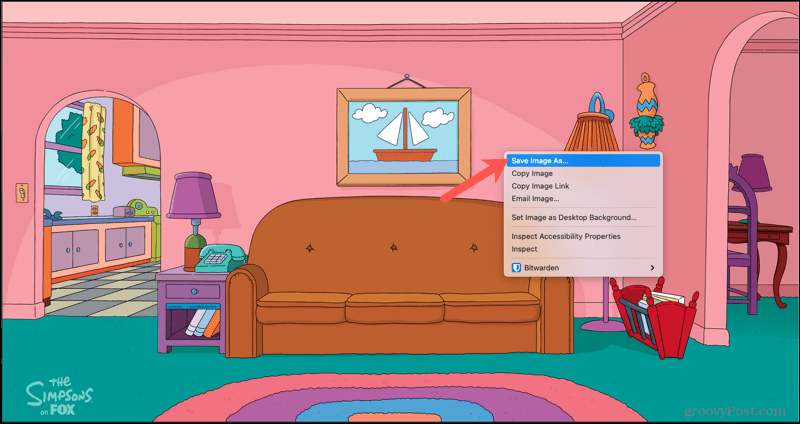
Kom zeker nog eens terug deze pagina met Teams-achtergronden zo nu en dan. Hopelijk blijft Microsoft zijn collecties uitbreiden!
Een achtergrond toevoegen aan Microsoft Teams
U kunt een nieuwe achtergrond in Teams toevoegen voordat een vergadering begint of zodra er een is begonnen.
Voordat u een achtergrond uploadt naar Teams, moet u ervoor zorgen dat deze aan de volgende vereisten voldoet:
- Minimale afmetingen: 360 bij 360 pixels
- Maximale afmetingen: 2048 bij 2048 pixels
- Bestandsformaat: JPEG, JPG, PNG, BMP
- Beeldverhouding: Groter dan vier
U ziet deze vereisten ook wanneer u met uw cursor over de Nieuwe toevoegen hieronder beschreven koppeling.
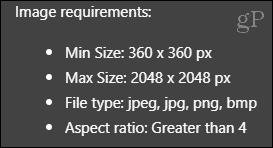
Vóór de vergadering
- Klik op de Achtergrondfilters pictogram onder uw huidige cameraweergave.
- Wanneer de zijbalk Achtergrondinstellingen aan de rechterkant wordt geopend, klikt u op Nieuwe toevoegen op de top.
- Blader naar de afbeelding, selecteer deze en klik op Open.
- Wanneer de afbeelding onderaan de lijst wordt weergegeven, selecteert u deze en klikt u op Van toepassing zijn om er je achtergrond van te maken.
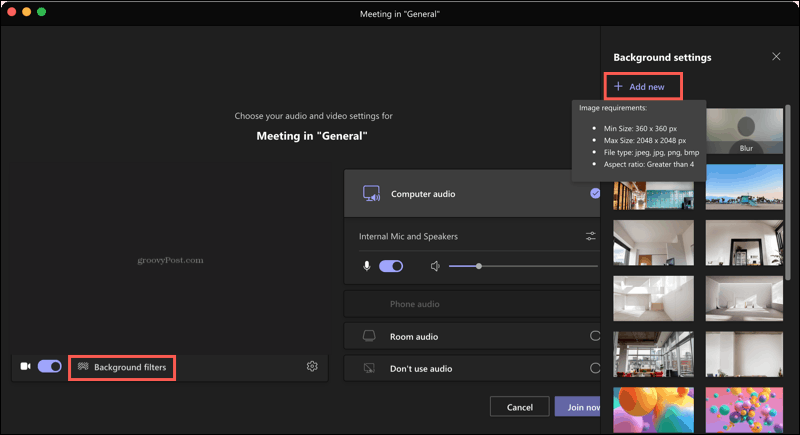
Tijdens de vergadering
- Klik Meer acties (drie stippen) bovenaan.
- Selecteer Achtergrondeffecten toepassen.
- Klik in de zijbalk Achtergrondinstellingen op Nieuwe toevoegen op de top.
- Blader naar de afbeelding, selecteer deze en klik op Open.
- Wanneer de afbeelding onderaan wordt weergegeven, selecteert u deze en klikt u op Van toepassing zijn om er je achtergrond van te maken.
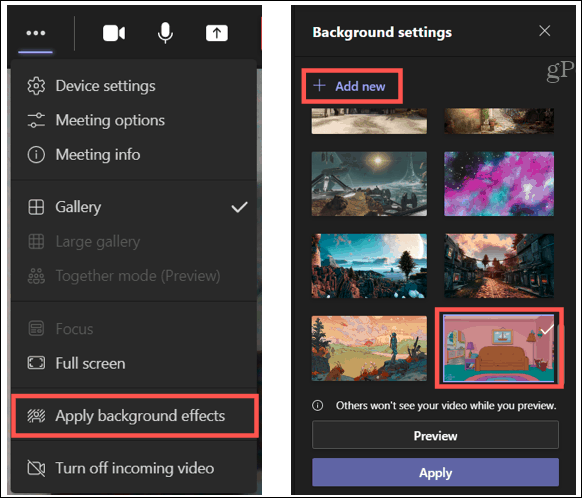
Flair toevoegen met achtergronden in Microsoft Teams
Of je nu iets subtiels en aangenaams of leuks en kleurrijks wilt, je hebt een aantal geweldige opties rechtstreeks van Microsoft voor je Teams-achtergrond. Ga je er een proberen?
Kijk voor meer informatie over Teams bij How to een opname vastleggen en afspelen of hoe? deel uw scherm op Microsoft Teams.
Hoe de cache, cookies en browsegeschiedenis van Google Chrome te wissen
Chrome doet uitstekend werk door uw browsegeschiedenis, cachegeheugen en cookies op te slaan om uw browserprestaties online te optimaliseren. Haar is hoe te...
Prijsvergelijking in de winkel: hoe u online prijzen kunt krijgen terwijl u in de winkel winkelt
Kopen in de winkel betekent niet dat je hogere prijzen moet betalen. Dankzij prijsaanpassingsgaranties kunt u online kortingen krijgen tijdens het winkelen in...
Een Disney Plus-abonnement cadeau doen met een digitale cadeaukaart
Als je van Disney Plus hebt genoten en het met anderen wilt delen, kun je als volgt een Disney+ Gift-abonnement kopen voor...
Uw gids voor het delen van documenten in Google Documenten, Spreadsheets en Presentaties
U kunt eenvoudig samenwerken met de webgebaseerde apps van Google. Dit is uw gids voor delen in Google Documenten, Spreadsheets en Presentaties met de machtigingen...